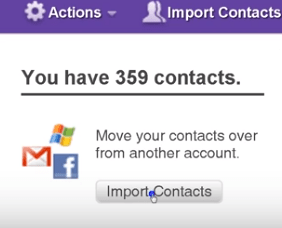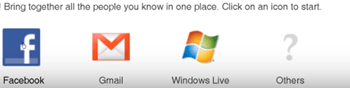Kung napagpasyahan mo kamakailan na simulang gamitin ang Twitter sa tabi ng iba pang mga tanyag na platform, maaaring tinanong mo ang iyong sarili - paano ko mahahanap ang lahat ng aking mga kaibigan dito?

Madaling makahanap ng mga gumagamit ng Facebook ang kanilang mga kaibigan sa Twitter. Ipapaliwanag ng artikulong ito kung paano.
kung paano mag-cross out ng teksto sa gmail
Paghahanap ng Iyong Mga Kaibigan sa Facebook sa Twitter
Para sa isa, maaari kang maghanap para sa iyong mga kaibigan sa kanilang mga pangalan. I-type lamang ang mga pangalan sa search bar ng Twitter at tingnan kung makikilala mo ang iyong mga kaibigan. Gayunpaman, mayroong isang malaking downside sa pamamaraang ito.
Kung mayroon kang maraming mga kaibigan sa Facebook at nais na mahanap ang lahat sa kanila sa Twitter, kailangan mong hanapin ang mga ito isa-isa. Hindi lamang ito gugugol ng oras ngunit imposible ring gawin ito dahil maaaring hindi nila ginagamit ang kanilang totoong pangalan.
Sa mga hakbang sa ibaba, madali mong mahahanap ang lahat sa loob ng ilang minuto. Sa ganitong paraan, makatipid ka ng oras at hanapin ang mga tao na gusto mo nang hindi pinagpapawisan.
- Ang unang bagay na kailangan mong gawin ay gumawa ng isang Yahoo! Mail account. Kung sakaling mayroon ka na, mag-log in dito at magpatuloy sa susunod na hakbang. Kung hindi mo pa nagamit ang Yahoo! Mail bago, dapat mong buksan ang isa. Maaari kang lumikha ng iyong bagong account dito . Hindi magtatagal ang proseso ng pag-sign up, kaya handa ka nang magpatuloy sa susunod na hakbang nang napakabilis.
- Pagkatapos mong mag-log in sa iyong Yahoo! Mail account, mag-click sa pagpipilian ng Mga contact. Ang pagpipiliang ito ay matatagpuan sa kaliwang sulok sa itaas.
- Piliin ang I-import ang Mga contact mula sa listahan ng mga ipinakitang pagpipilian. Bubuksan nito ang isang bagong window na naglalaman ng isang listahan ng iba't ibang mga platform ng social media.
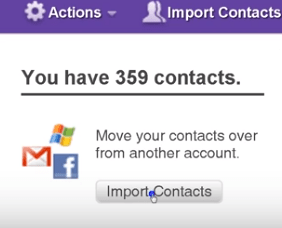
- Piliin ang Facebook mula sa naunang nabanggit na window. Lilitaw ang isang popup window kung saan kakailanganin mong mag-log in sa iyong Facebook account. Pagkatapos mong magawa iyon, hihilingin sa iyo na kumpirmahin ang iyong pinili. Pindutin lamang ang OK upang magpatuloy.
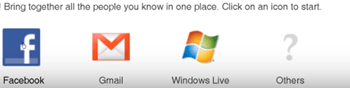
- Maghintay ng ilang minuto para ma-import ang iyong mga contact sa Facebook sa iyong Yahoo! Mail account. Malalaman mo na ang lahat ng iyong contact ay matagumpay na na-upload sa sandaling makita mo ang mensahe ng Pagbati. Mag-click sa Tapos na upang matapos ang hakbang na ito.
- Iyon lang ang kailangan mong gawin sa iyong Yahoo! Mail account. Ngayon, mag-log in sa iyong Twitter account.
- Mag-scroll pababa at mag-click sa tampok na Importer ng Twitter. Sa pamamagitan ng pag-click sa tampok na ito, mai-redirect ka sa isa pang pahina kung saan mo mahahanap ang iyong mga kaibigan.
- Pagkatapos nito, mag-click sa pindutan ng Mga contact sa Paghahanap. Ang pindutang ito ay matatagpuan sa tabi ng Yahoo! Icon ng mail.
- Ang Yahoo! Maglo-load ang mail pagkatapos. Kapag natapos na ang proseso ng paglo-load, mag-click sa Sumang-ayon. I-a-import nito ang lahat ng iyong Yahoo! mga contact sa iyong Twitter account.
Tulad ng nakikita mo, ginamit namin ang Yahoo! Mail bilang isang middleman para sa paghahanap ng iyong mga kaibigan sa Facebook sa Twitter.
Huwag Ganap na Umasa sa Paraang Ito
Ang kailangan mong magkaroon ng kamalayan ay ang katotohanan na ang pamamaraang ito marahil ay hindi mahanap ang lahat ng iyong mga kaibigan sa Facebook sa Twitter. Mayroong ilang mga hadlang na dapat mong tandaan.
kung paano magpadala ng isang paanyaya sa alitan
- Makakakita ka lamang ng mga kaibigan na mayroon nang isang Twitter account. Ang isang ito ay medyo lohikal, ngunit ang mga tao kung minsan ay nalilito, kaya't sulit na banggitin.
- Kung makikita mo man o hindi ang iyong mga kaibigan sa Facebook sa Twitter ay nakasalalay sa mga setting ng privacy na itinakda nila sa Facebook. Kung ang kanilang profile ay ganap na naka-lock, marahil ay hindi mo mahahanap ang mga ito sa Twitter sa ganitong paraan.
- Pinapayagan ka ng pamamaraang ito na makita mo lamang ang iyong mga personal na kaibigan sa Facebook. Hindi mo mahahanap ang mga kaibigan ng iyong kaibigan gamit ang pamamaraang ito.
- Kung ang isa sa iyong mga kaibigan sa Facebook ay gumamit ng ibang email address upang magparehistro sa Twitter, hindi mo rin sila mahahanap gamit ang pamamaraang ito.
Kung sakaling may isang tao na hindi mo makita gamit ang pamamaraang ito, subukang hanapin ang mga ito gamit ang search bar ng Twitter. Siyempre, mas mahusay na tanungin mo muna ang iyong kaibigan kung mayroon silang isang Twitter account upang matiyak lamang.
Alamin Sino ang Nag-iwan sa Iyo sa Twitter
Ngayon na nagsimula ka nang sundin ang isang pangkat ng iyong mga kaibigan sa Facebook at inaasahan mong sinundan ka nila, maaaring mahirap kung ang ilan sa kanila ay sumunod sa iyo sa anumang kadahilanan. Sa gayon, may isang paraan upang madaling malaman kung sino ang nag-unfollow sa iyo at kailan.
Ang kailangan mo lang gawin ay gamitin ang Sino. Hindi Sinundan. Ako website. Mag-click sa Simulan ang Mga Pagsubaybay sa Mga Unfollow at mag-log in sa iyong Twitter account. Mula doon, makikita mo na kung sino pa rin ang sumusunod sa iyo at kung sino ang hindi na. Makikita mo rin kung kailan sila tumigil sa pagsunod sa iyo, kaya maaari mo ring matukoy ang kanilang mga kadahilanan. Halimbawa, maaari kang gumawa ng isang pangungusap na sa tingin nila nakakasakit o nagbahagi ng isang pampulitikang pananaw na hindi nila sinasang-ayunan.
Sa Iyo
May alam ka bang ibang paraan upang makahanap ng iyong mga kaibigan sa Facebook sa Twitter? Anong payo ang ibibigay mo sa mga taong bago sa Twitter? Ibahagi ang iyong mga tip sa mga komento sa ibaba.